🛠️ Jak Zacząć Programować Arduino: Przewodnik dla Początkujących 🛠️
- 12 lis 2024
- 3 minut(y) czytania
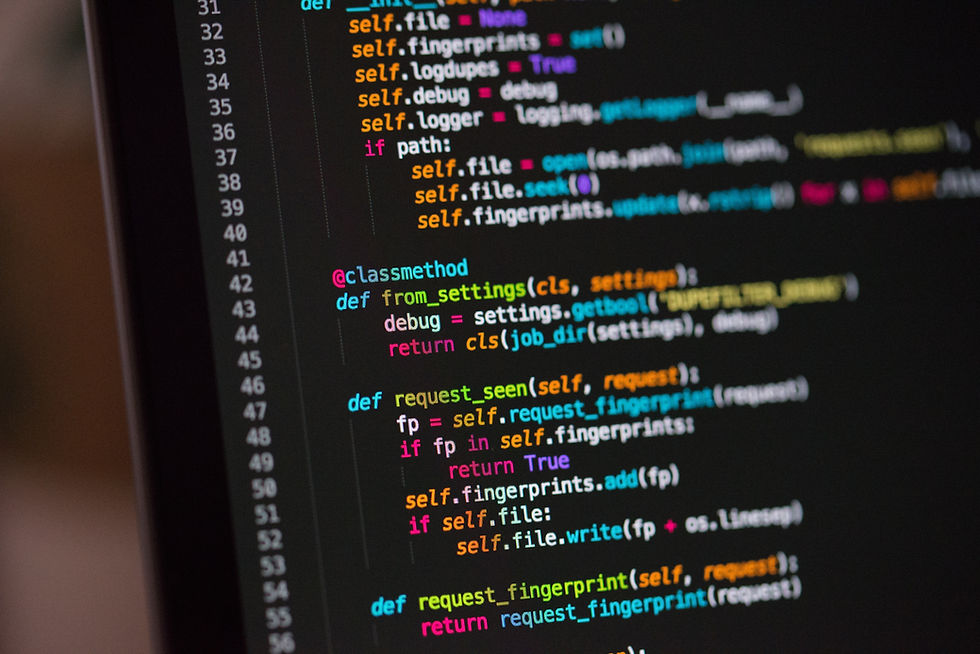
Arduino to niesamowita platforma, która pozwala każdemu — od hobbystów po profesjonalnych inżynierów — tworzyć własne projekty elektroniczne. Jeśli kiedykolwiek marzyłeś o budowie robota, inteligentnego domu, systemu automatyki lub po prostu chciałeś nauczyć się programowania, Arduino jest doskonałym punktem wyjścia. W tym artykule przeprowadzimy Cię przez podstawy programowania Arduino, abyś mógł zacząć swoją przygodę już dziś!
📋 Co To Jest Arduino?
Arduino to otwarta platforma elektroniczna, która składa się z płytki z mikrokontrolerem oraz środowiska programistycznego (IDE) do tworzenia kodu. Dzięki intuicyjnemu podejściu i szerokiemu wsparciu społeczności, Arduino stało się jednym z najpopularniejszych narzędzi dla początkujących elektroników.
🛒 Co Będziesz Potrzebować na Start?
Zanim przejdziemy do programowania, upewnij się, że masz wszystko, czego potrzebujesz:
Płytka Arduino (np. Arduino Uno, Nano lub Mega).
Kabel USB do podłączenia płytki do komputera.
Komputer z zainstalowanym Arduino IDE.
Dodatkowe komponenty (opcjonalnie): diody LED, rezystory, przewody połączeniowe, czujniki.
📥 Instalacja Arduino IDE
Krok 1: Pobierz i Zainstaluj
Przejdź na stronę Arduino.
Pobierz najnowszą wersję Arduino IDE dla swojego systemu operacyjnego (Windows, macOS, Linux).
Zainstaluj oprogramowanie, postępując zgodnie z instrukcjami na ekranie.
Krok 2: Podłącz Arduino do Komputera
Podłącz płytkę Arduino do komputera za pomocą kabla USB.
Otwórz Arduino IDE.
Przejdź do Tools (Narzędzia) > Board (Płytka) i wybierz model swojej płytki (np. Arduino Uno).
Następnie wybierz odpowiedni port w Tools > Port.
💻 Twój Pierwszy Program: „Hello, LED!”
Na początek stworzymy prosty program, który włączy i wyłączy diodę LED na płytce Arduino.
Krok 1: Napisz Kod
// Wbudowana dioda LED jest podłączona do pinu 13 na płytce Arduinovoid setup() { pinMode(LED_BUILTIN, OUTPUT); // Ustawienie pinu jako wyjście}void loop() { digitalWrite(LED_BUILTIN, HIGH); // Włącz LED delay(1000); // Poczekaj 1 sekundę digitalWrite(LED_BUILTIN, LOW); // Wyłącz LED delay(1000); // Poczekaj 1 sekundę}Krok 2: Wgraj Program
Kliknij przycisk Verify (Sprawdź), aby sprawdzić, czy nie ma błędów w kodzie.
Kliknij Upload (Wgraj), aby przesłać program na płytkę Arduino.
Powinnaś/powinieneś zobaczyć, jak wbudowana dioda LED zaczyna migać!
🧰 Przydatne Funkcje i Komendy
pinMode(pin, mode) – Ustawia pin jako wejście (INPUT) lub wyjście (OUTPUT).
digitalWrite(pin, value) – Wysyła sygnał wysoki (HIGH) lub niski (LOW) na wybrany pin.
digitalRead(pin) – Odczytuje stan logiczny (wysoki lub niski) z pinu.
analogRead(pin) – Odczytuje wartość analogową (0-1023) z pinu.
delay(ms) – Wstrzymuje program na określoną liczbę milisekund.
🔌 Przykładowe Projekty na Start
Automatyczne światło nocne – Czujnik światła sterujący diodą LED.
Zegar cyfrowy – Wyświetlaj czas na wyświetlaczu LCD.
Mini stacja pogodowa – Monitoruj temperaturę i wilgotność za pomocą czujnika DHT11.
Zamek na kod – Sterowanie zamkiem elektromagnetycznym za pomocą klawiatury numerycznej.
📚 Gdzie Szukać Inspiracji?
Nie wiesz, od czego zacząć? Oto kilka świetnych źródeł inspiracji:
Arduino Project Hub – Ogromna baza projektów od społeczności Arduino.
Kanały YouTube: TechFun, Arduino Tutorials, GreatScott!
Fora dyskusyjne: np. Arduino Forum.
🔧 Praktyczne Porady
Sprawdź połączenia – Zawsze sprawdzaj, czy wszystkie przewody są podłączone prawidłowo.
Bądź cierpliwy – Jeśli coś nie działa, przejrzyj kod i upewnij się, że płytka jest dobrze skonfigurowana.
Eksperymentuj – Arduino to platforma stworzona do eksperymentowania, więc nie bój się próbować nowych rzeczy!
🎁 Bonus: Czym jest MB Prime?
Jeśli często robisz zakupy na Miły's Buy & Sell Parts, rozważ dołączenie do programu MB Prime! Otrzymasz darmową dostawę oraz ekskluzywne oferty na części do Arduino i inne komponenty elektroniczne.
Zajrzyj na naszą stronę i odkryj jeszcze więcej pomysłów na projekty Arduino ➡️ mbsp.com.pl
Mamy nadzieję, że ten przewodnik pomógł Ci rozpocząć przygodę z Arduino! Jeśli masz pytania lub chcesz podzielić się swoimi projektami, zostaw komentarz poniżej. 🎉





Komentarze